自家书房里使用的路由器购置于2014年,型号为TP-LINK TL-WR842N。平时用WDS桥接方式连接自家弱电箱中的腾达FH456路由器使用,以便于书房的台式电脑连网线上网。今年暑假经常出现Ping到弱电箱的路由器延迟高到几十甚至上百毫秒的情况。此前,只要家中一停电,该路由器就需要重新配置WDS桥接才可上网。
而此前腾达FH456路由器都连接光猫使用,家里同时使用三个WIFI。在更换F452光猫前是没有安装此路由器的,由于F452光猫不支持WDS桥接,WR842N桥接后无法上网,不得不安装了此路由器用于桥接。
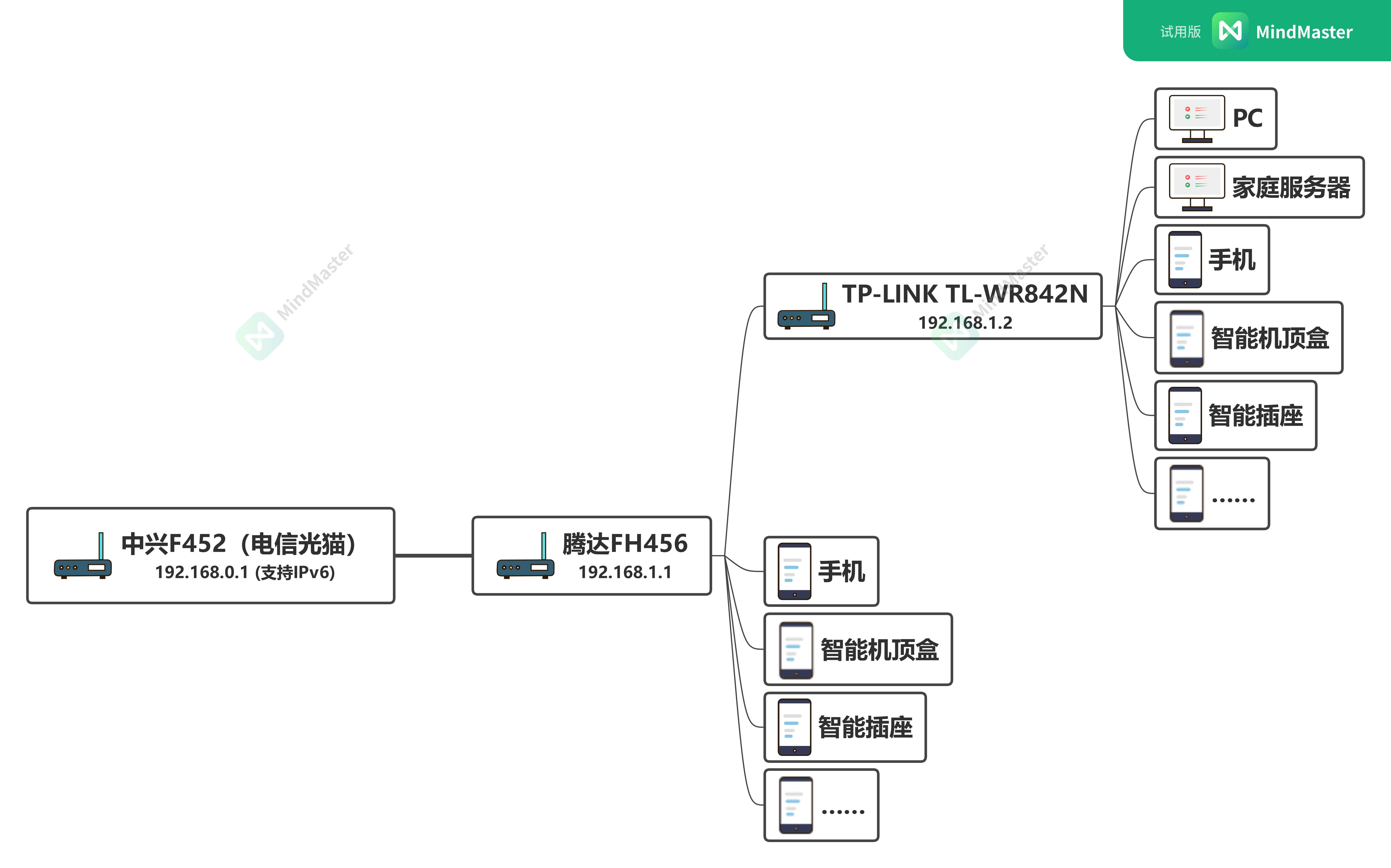
因此博主决定:购入新无线路由器,将连接光猫的腾达FH456路由器换为新无线路由器,腾达FH456路由器改装书房,用于WDS桥接新无线路由器。
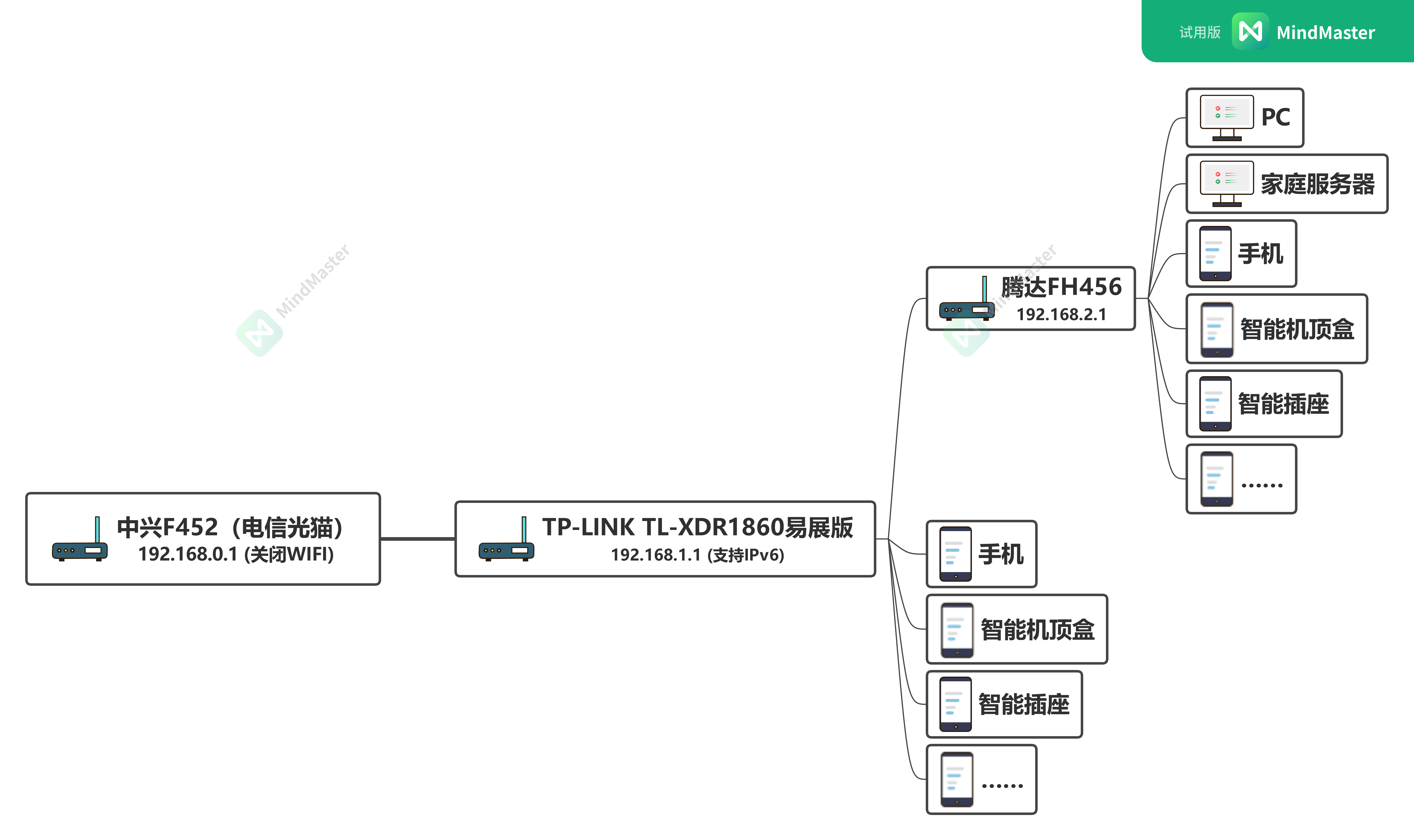
经研究,博主在京东购入了这款TP-LINK TL-XDR1860易展版 无线路由器。恰逢白色版上市,于是博主预定了白色版。该路由器为1800Mbps无线路由器(其中2.4GHz 600Mbpz;5GHz 1200Mbpz),全千兆网口,支持WIFI6、IPv6、WPA3等新标准。

TL-XDR1860易展版安装
开箱:
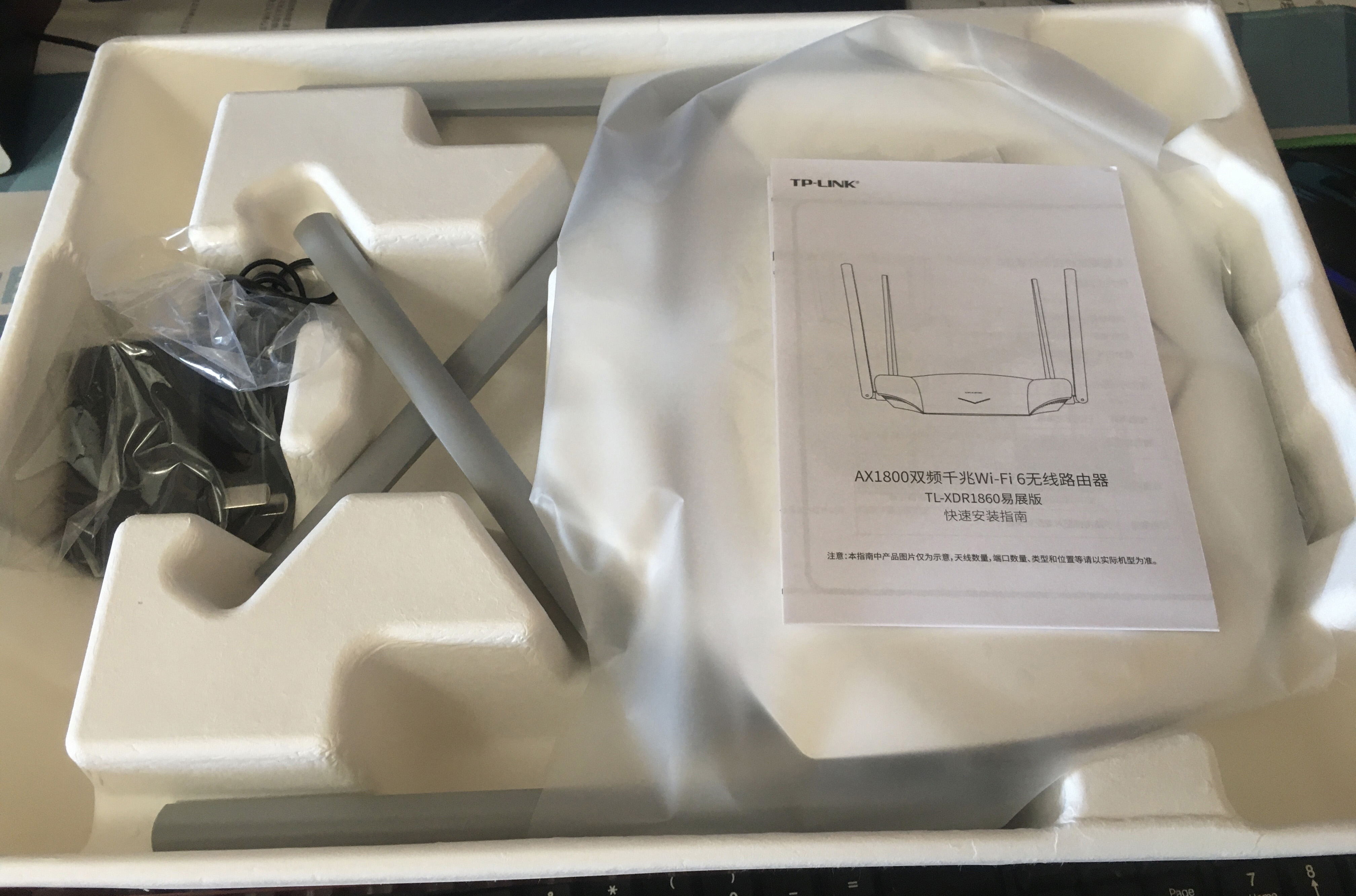
可能是最后一次登录TL-WR842N路由器管理页面:
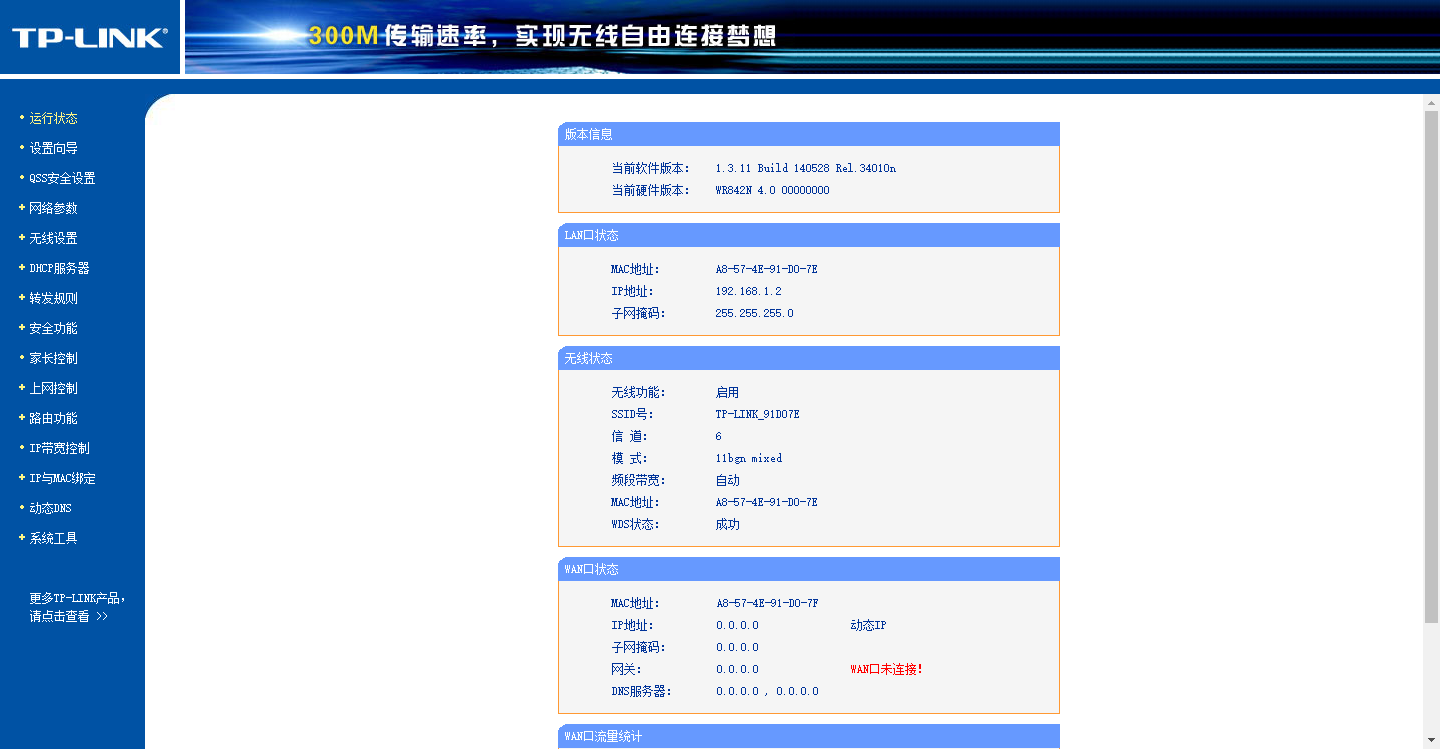
还贴心地提供了贴纸用于记录管理员密码、无线网络名称和密码等参数
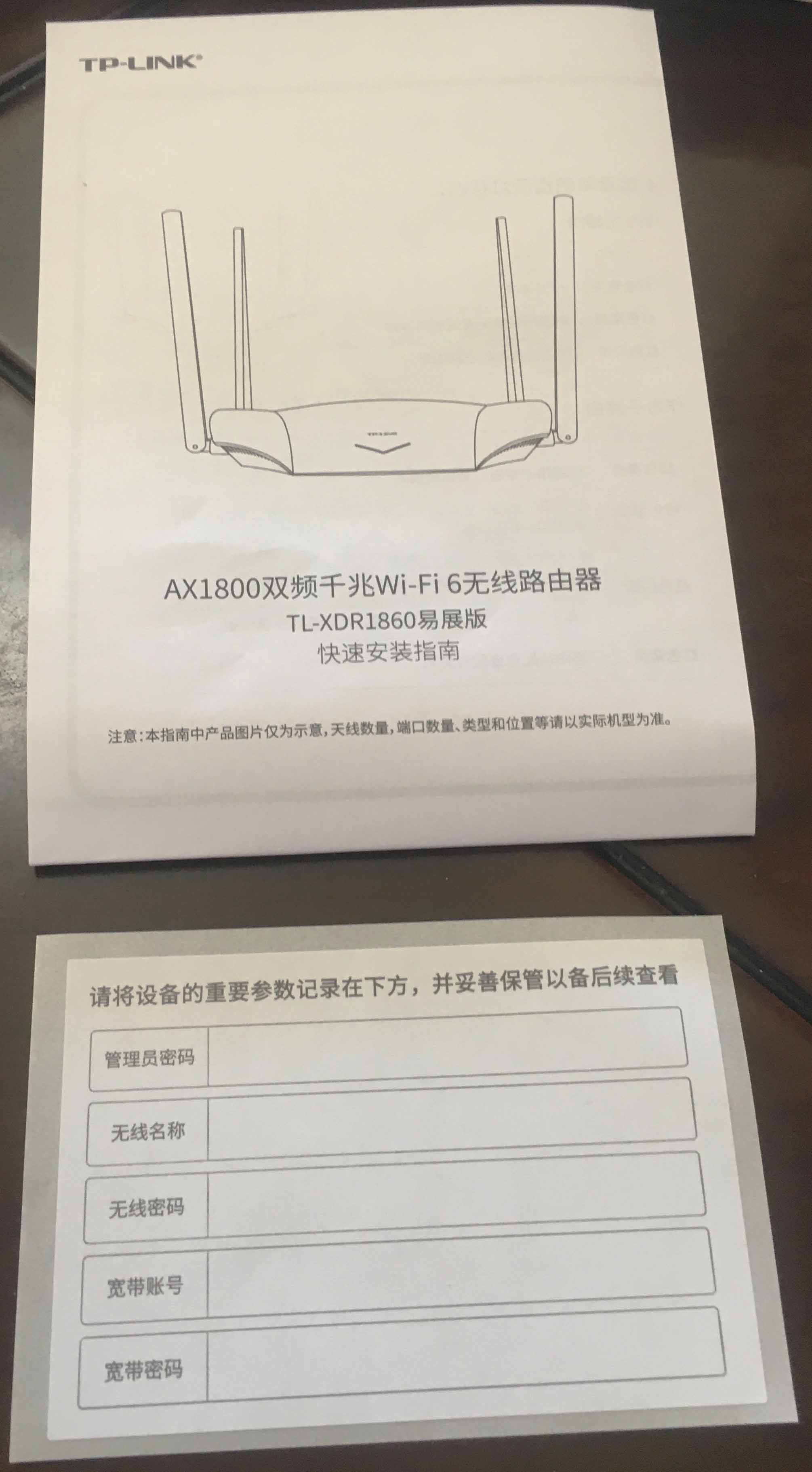

打开弱电箱,断开腾达FH456路由器的电源和网线连接。
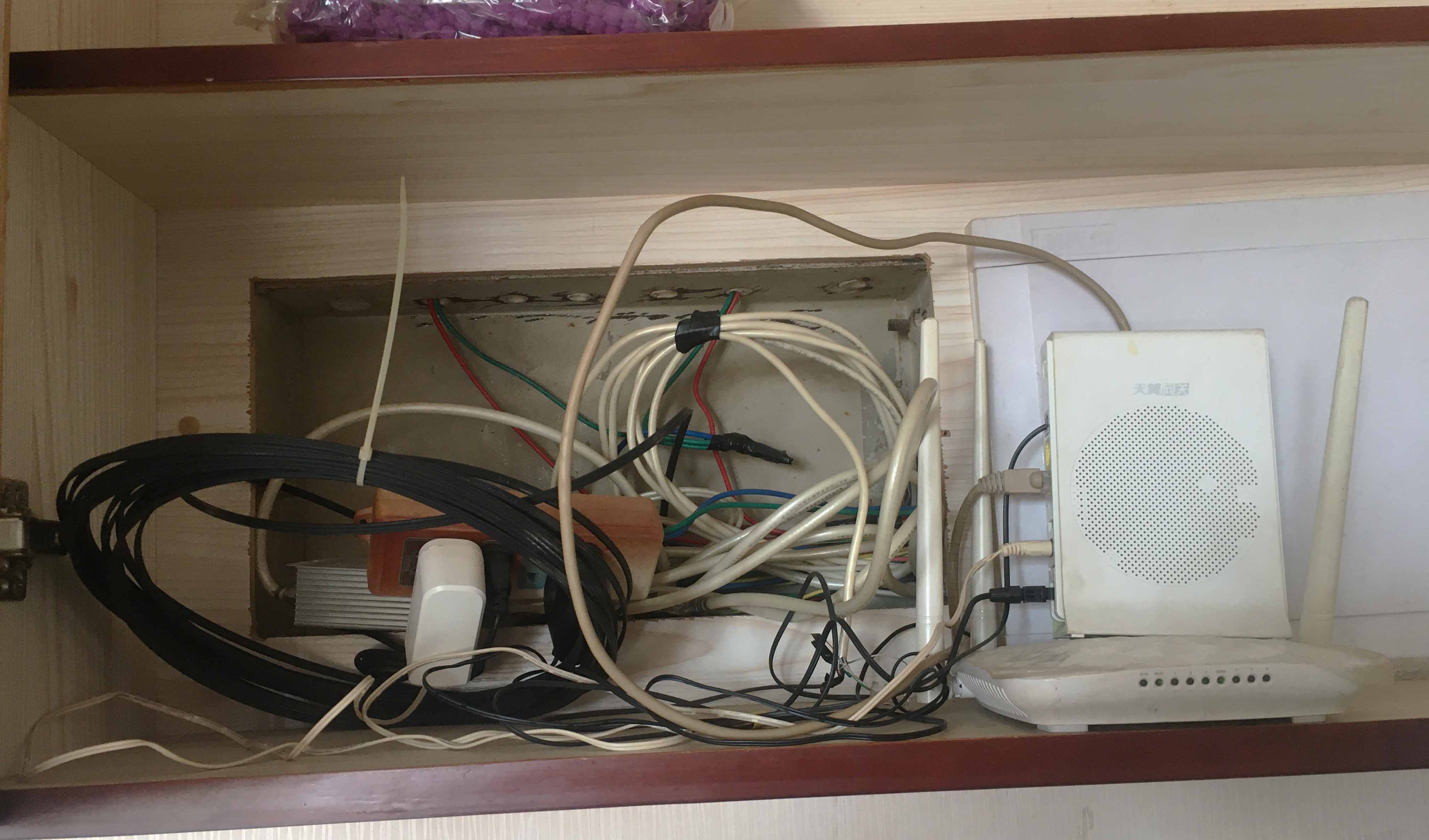
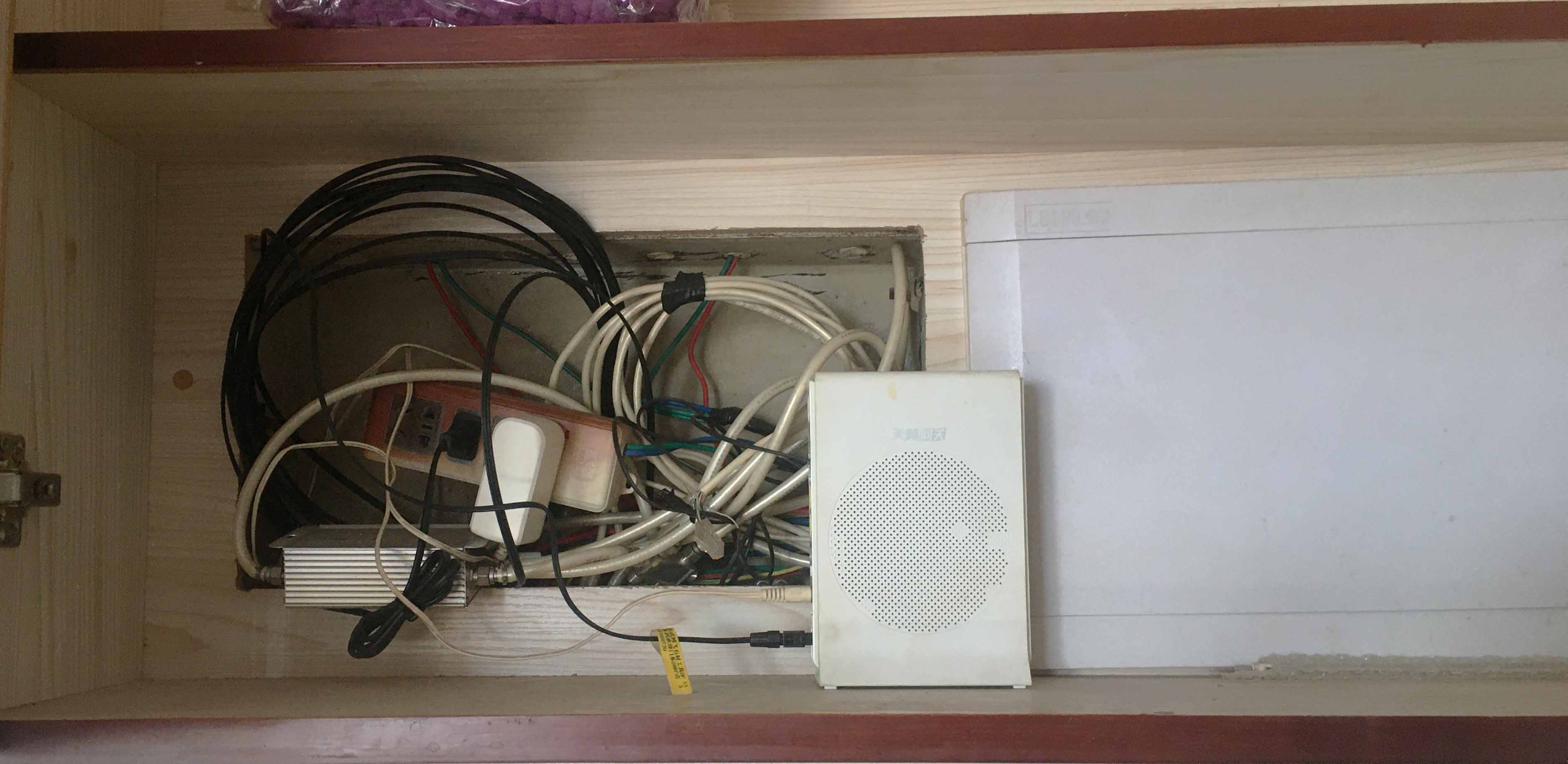
整理一下弱电箱的电源线和光纤线,然后接上TL-XDR1860易展版的网线和电源。


TL-XDR1860易展版设置
笔记本电脑连接处于开放状态的TP-LINK路由器WIFI,浏览器自动弹出TP-LINK路由器设置向导。
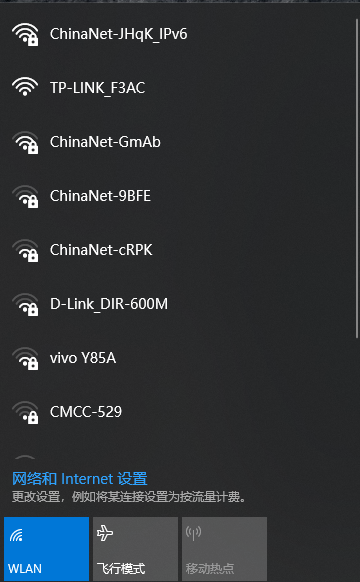
创建管理员密码
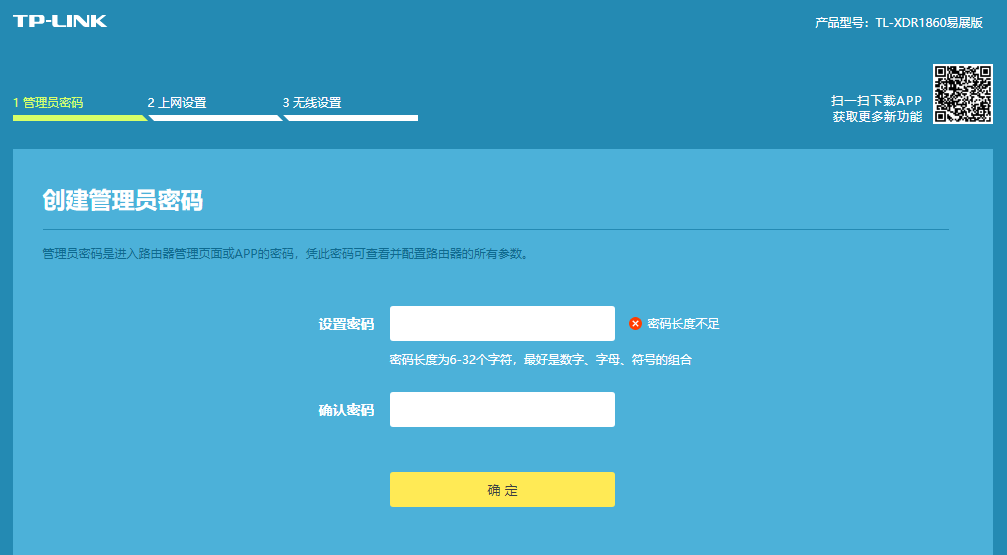
直连光猫的上网方式选择“自动获得IP地址”
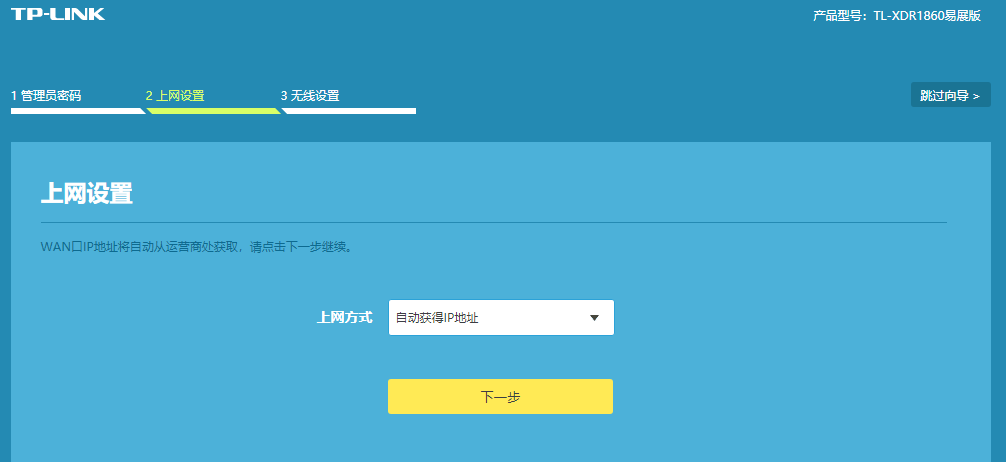
设置WIFI密码
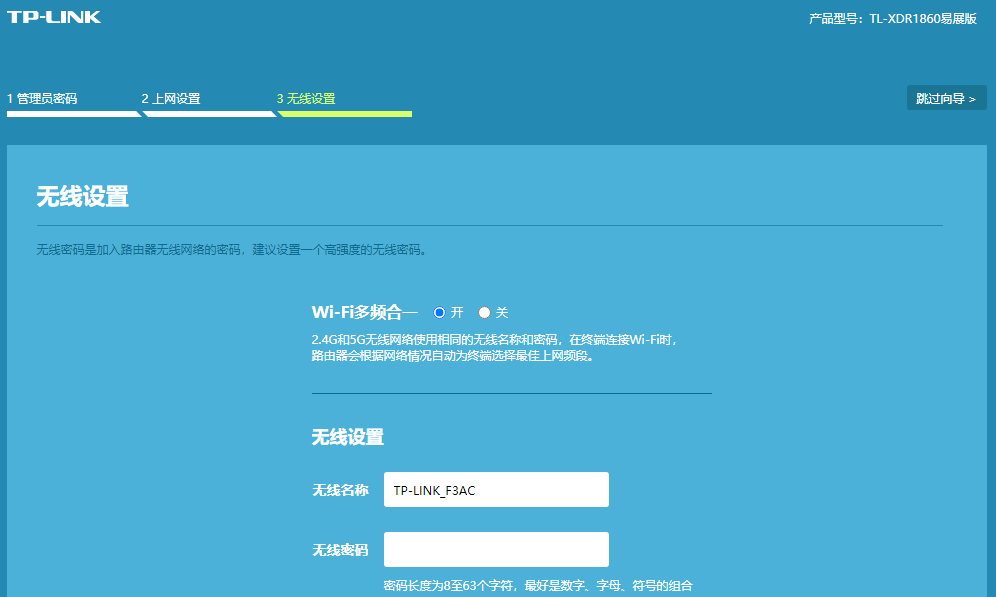
登录TP-LINK ID
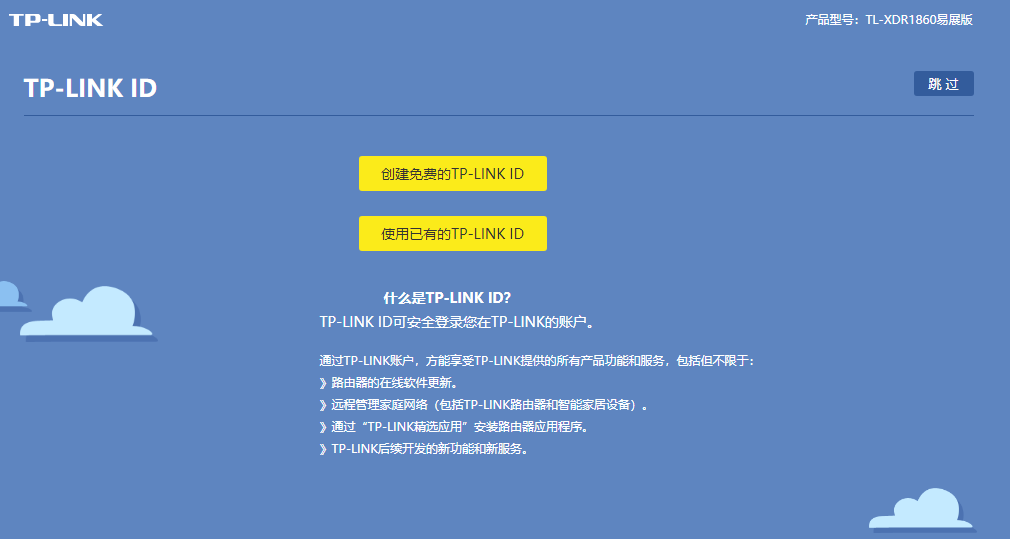
TP-LINK路由器管理页面
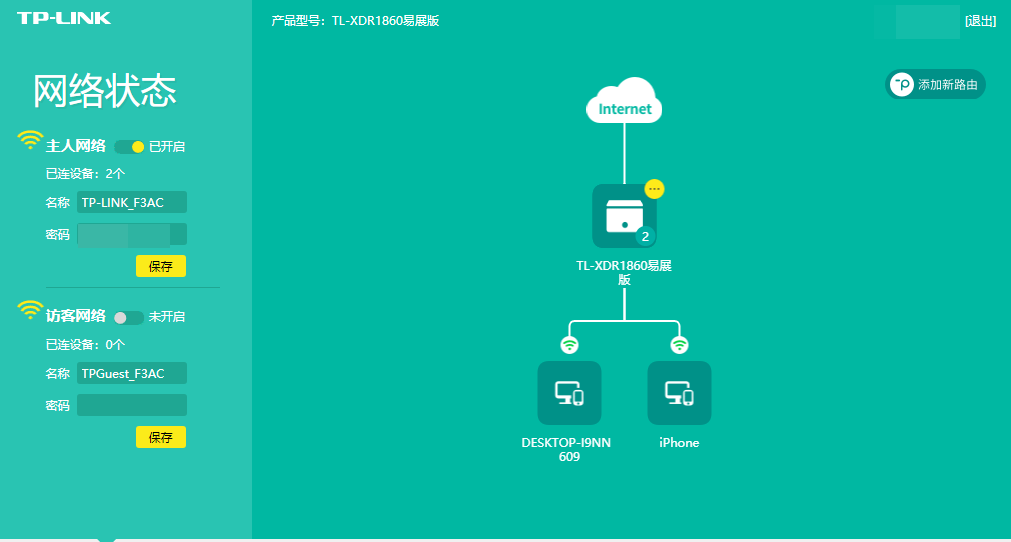
路由器LAN口设置,选择“手动”,LAN设置为固定值。
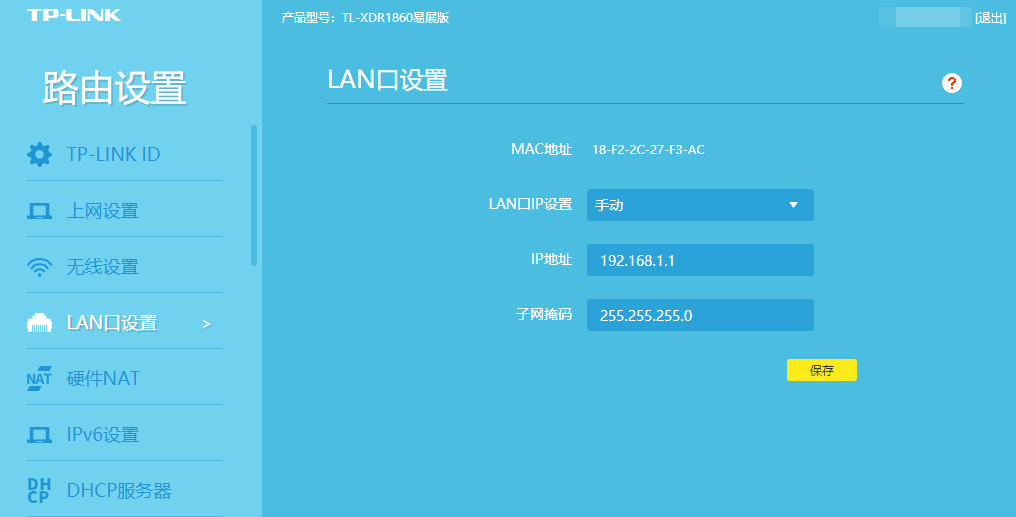
IPv6设置,直连光猫选择“桥模式”,客户端即可获得IPv6地址。
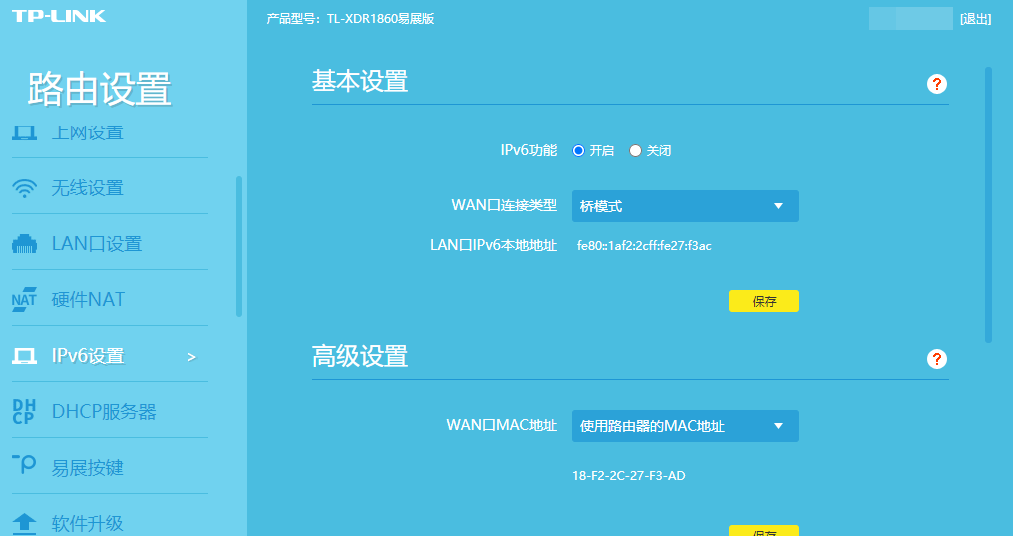
DHCP服务器设置
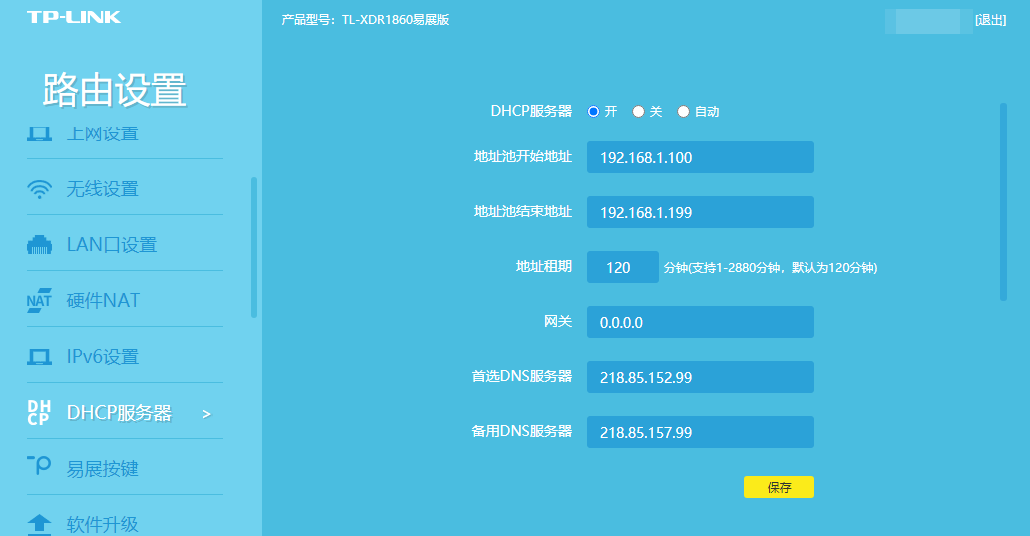
腾达FH456路由器设置
设置桥接即可。该路由器不允许设置LAN地址与TL-XDR1860为同一网段,所以只能另辟网段,移动设备互访只能连接该路由器的WIFI。
ZTE F452光猫设置
由于TL-XDR1860已支持IPv6,无需连接光猫的WIFI获取IPv6访问,因此关闭光猫的无线功能,避免WIFI太多。
至此所有的安装流程都完成了,目前运行良好,暂无出现问题。

文章评论